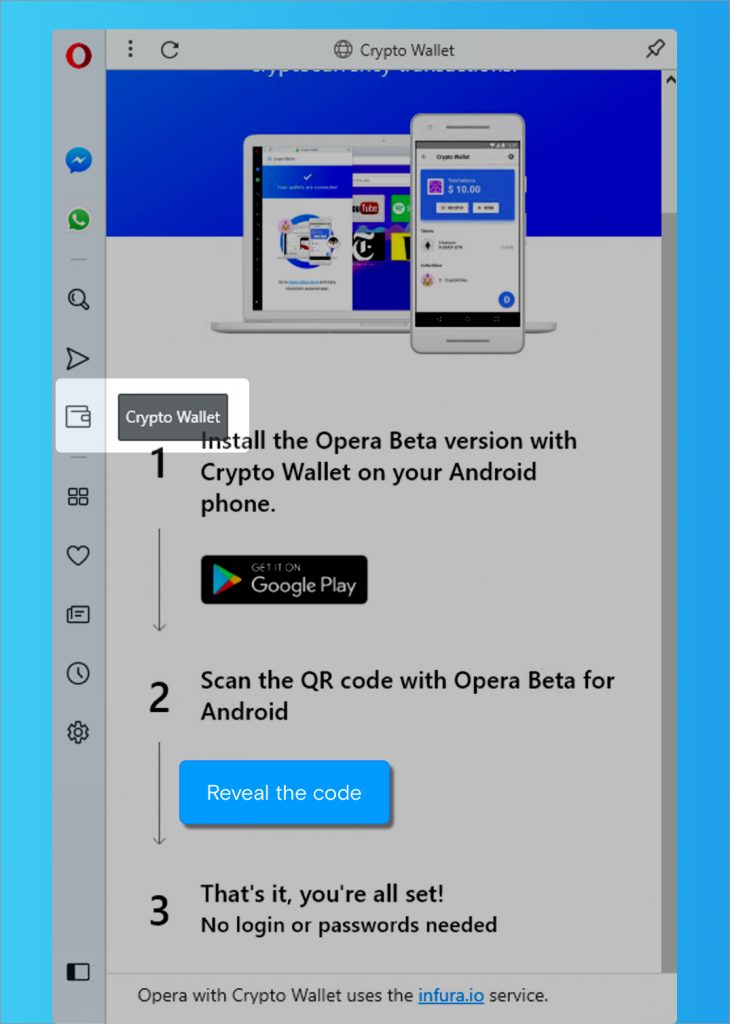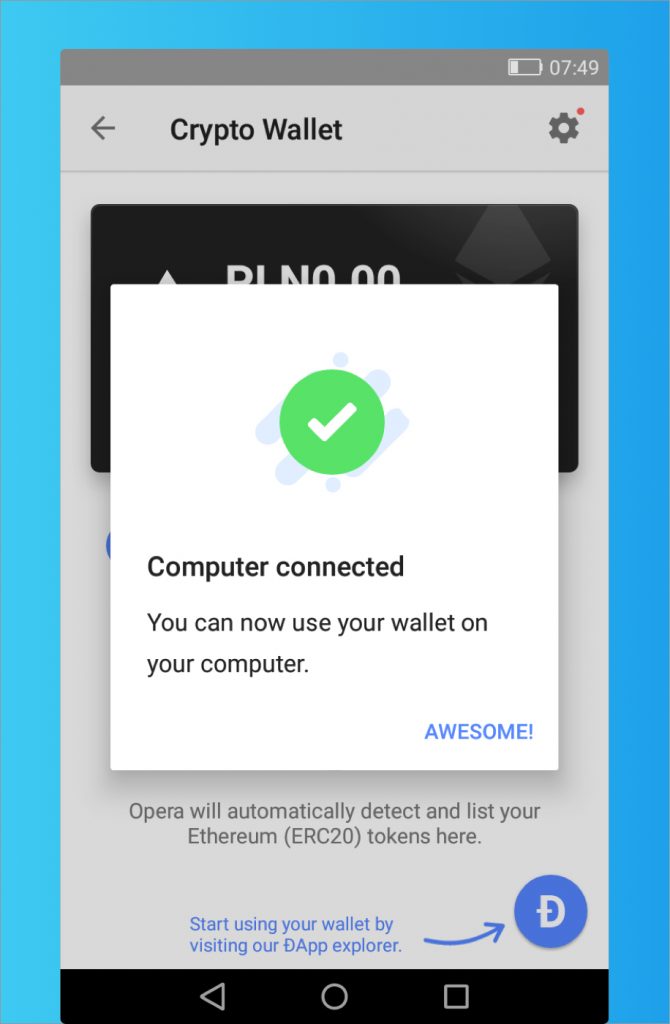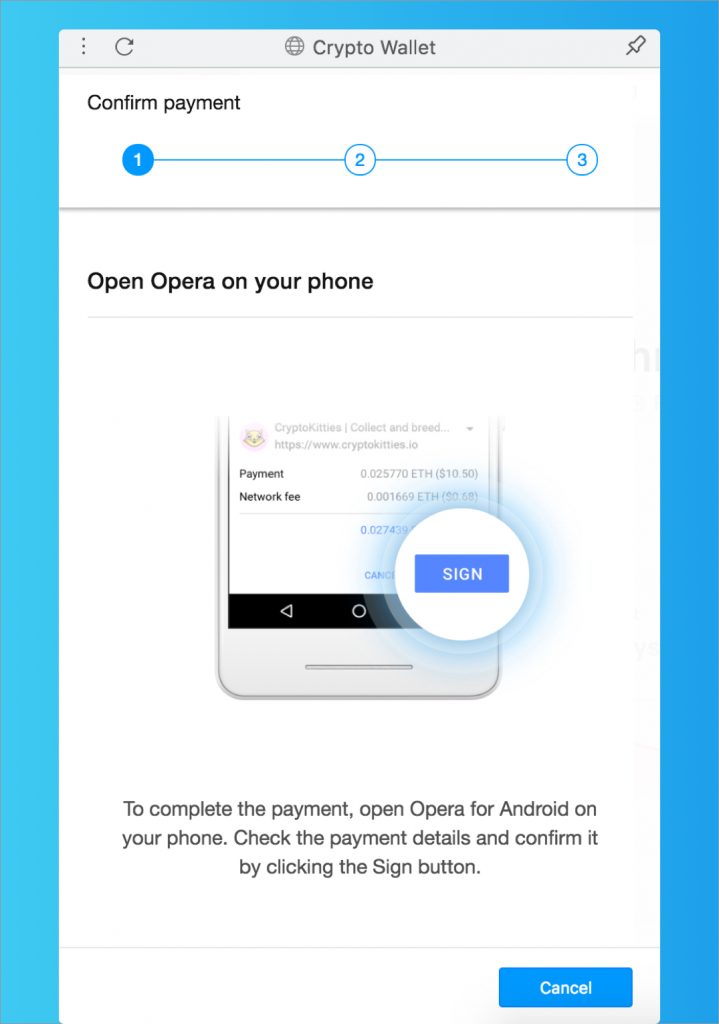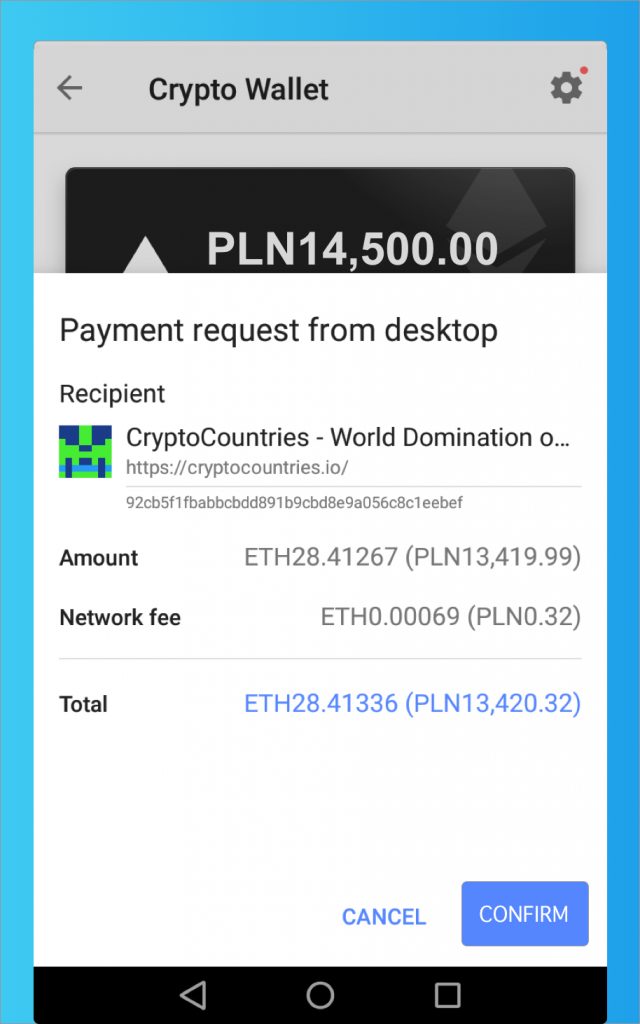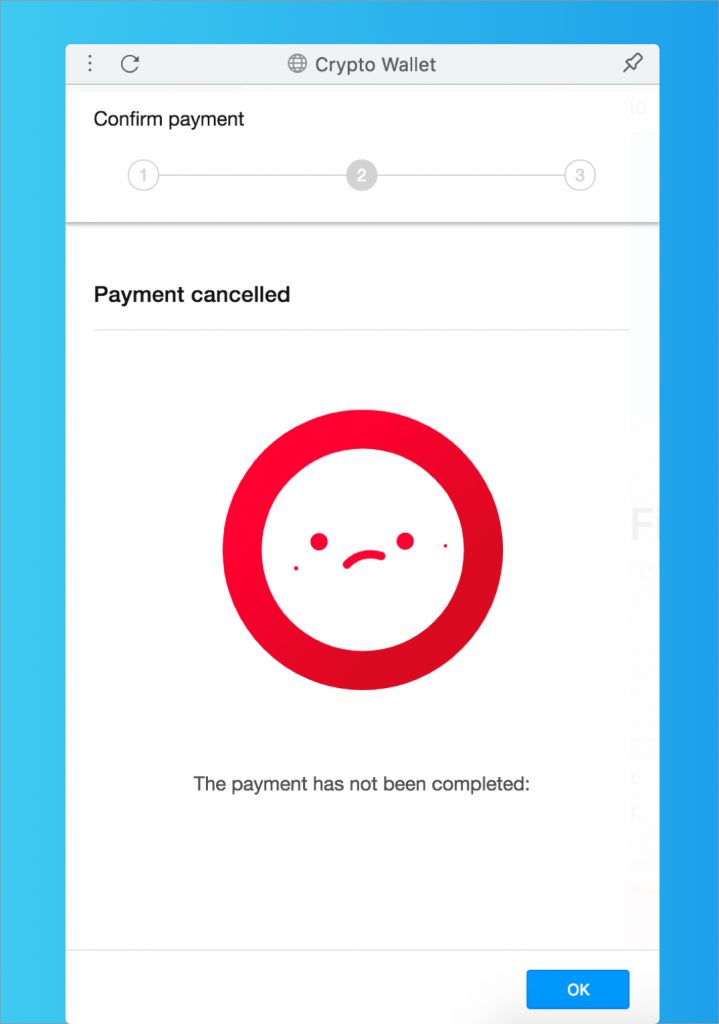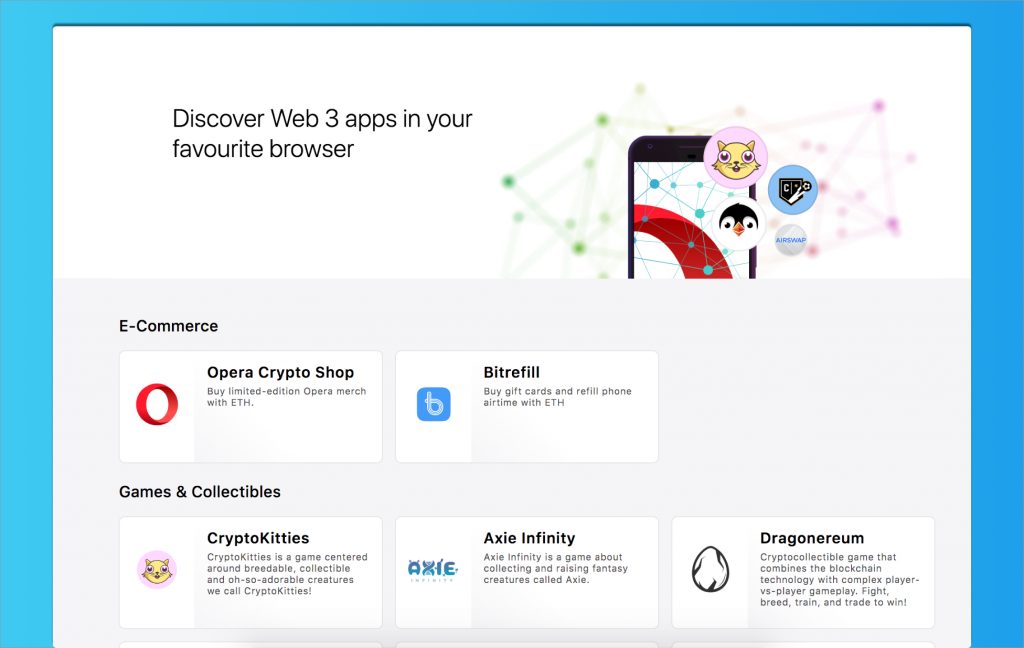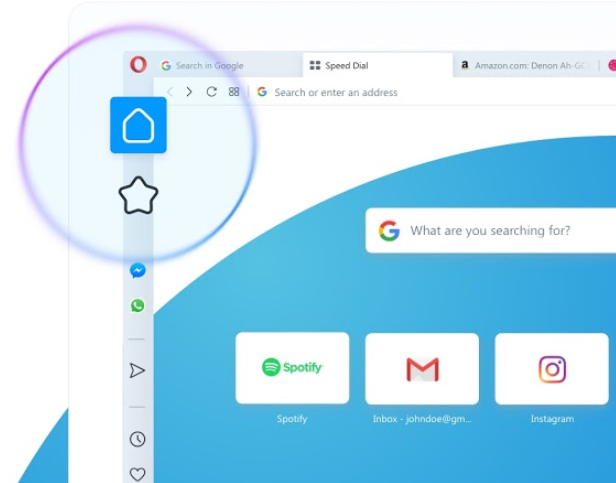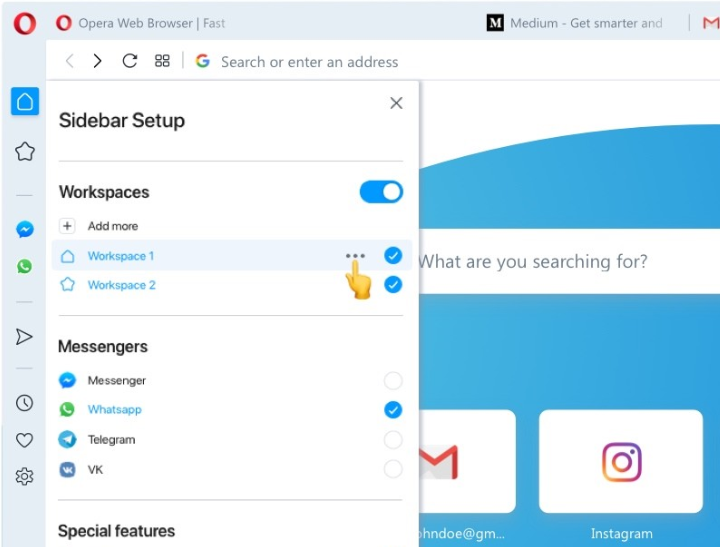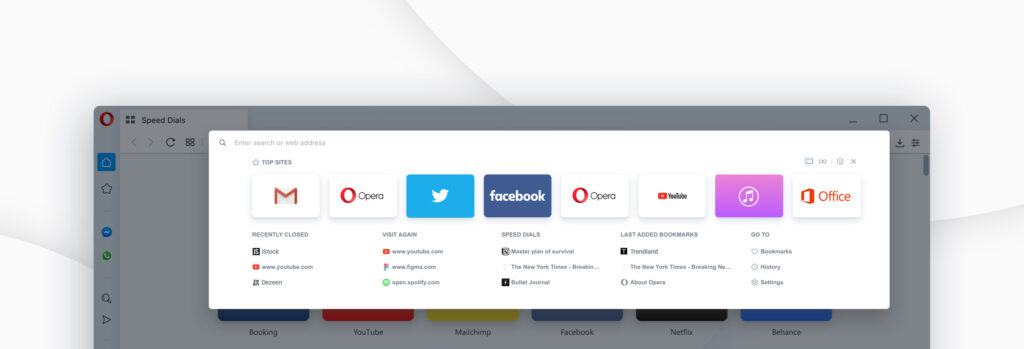广告拦截器 如果你屏蔽广告,网页将加载更快,看起来更干净。 通过使用Opera内置的广告拦截程序拦截广告,您还可以拦截许多跟踪cookie的来源。 广告拦截器还可以停止加密货币挖掘脚本。
阻止广告:
去 设置 . 低于 阻止广告 ,打开 阻止广告和网上冲浪速度提高三倍 .
您还可以通过转到 轻松设置 菜单位于工具栏的右侧。
单击 管理 例外情况 设置特定于站点的首选项。 默认情况下,一些站点没有被阻止。
在组合地址和搜索栏的右侧,您可以看到一个小徽章 。单击徽章以获取更多信息,包括被阻止的广告和跟踪器的数量,以及用于解除阻止广告或跟踪器功能的特定站点开关。
要阻止加密货币挖矿或加密劫持在您的计算机上发生,请执行以下操作:
转到 设置 . 低于 阻止广告 ,单击 管理列表 . 单击 NoCoin(加密货币挖掘保护) 复选框。
阅读有关加密货币挖掘的更多信息,以及我们如何在此处停止这种做法 .
跟踪器拦截器 Opera的tracker blocker功能阻止从分析脚本、跟踪像素和其他数据收集方法进行在线跟踪。 删除跟踪器可以保护您的隐私和数据,并有助于更快地加载页面。 要阻止跟踪器,请执行以下操作:
去 设置 > 基本 > 隐私保护 . 启用 块跟踪器 .
点击 管理例外 要更改特定于站点的首选项,或单击 管理列表 更改或添加列表。
您还可以通过转到 轻松设置 地址栏右侧的菜单。
在组合地址和搜索栏的右侧,您可以看到一个小徽章 。单击徽章了解更多信息,包括被阻止的跟踪器和广告的数量,以及用于取消阻止广告或跟踪器的特定站点开关。
虚拟专用网 通常,您的浏览器直接连接到网站,允许网站识别您的IP地址和大致位置。 使用VPN,您可以通过VPN(虚拟专用网络)服务器连接到网站。 因此,您的外观位置将更改为服务器的位置。
在Opera中使用免费无日志VPN服务之前,您需要启用它:
在Opera中,转到 设置 . 在侧栏中,单击 高级 ,然后单击 隐私和安全 . 低于 虚拟专用网 ,单击 启用VPN .
现在您将看到的VPN按钮位于 组合地址和搜索栏 .
单击此按钮可打开VPN弹出窗口。 在这里,您可以打开VPN。
如何设置VPN 打开VPN后,Opera会为您找到最佳虚拟位置,更改您的IP地址。 或者,您可以从下拉菜单上的以下VPN服务器位置中选择一个:
了解如何使用VPN和其他 Opera功能可保护您的隐私和安全 .
绕过默认搜索引擎的VPN 使用Opera的VPN可以在浏览时更改您的虚拟位置。 当使用搜索引擎(如Google)时,这会影响您的搜索结果。 例如,如果您打算在巴黎打开VPN的情况下搜索附近的咖啡馆,那么在遥远的国家,您可能会得到吸引人但不方便的咖啡馆推荐。
绕过默认搜索引擎的VPN 允许您使用默认搜索引擎在 https://连接 。当您导航到网页时,VPN服务将恢复。
如果要关闭此功能:
转到 设置 . 在左侧边栏中,单击 高级 ,然后单击 隐私和安全 . 低于 虚拟专用网 ,关闭 绕过默认搜索引擎的VPN .
这在专用模式下不受支持。
VPN是如何工作的? 当您使用互联网而不使用VPN时,您可以连接到连接到互联网的ISP(互联网服务提供商)。 您访问的网站可以看到您的真实IP地址和位置,并且可以看到来回发送的数据。
当您使用Opera内置VPN等VPN服务时,您的客户端(您的VPN软件)会对您的数据进行加密,并通过ISP将其发送到VPN服务器,最后发送到您正在查看的页面。 这个额外的步骤掩盖了你的位置。 您访问的网站看不到您的IP地址和位置,但可以看到您的数据经过的VPN服务器的地址和位置。 此外,由于你的VPN客户端会对你和你访问的网站之间的数据进行加密,任何人都只能看到加密的数据。
VPN是一项免费服务,您可以传输的数据量是无限的。 阅读更多关于 VPN如何保护您的安全 .
在上阅读有关VPN的更多信息 Opera博客 .
粘贴保护 粘贴保护是一项新功能,使浏览更加安全。 浏览时的一个潜在安全风险是,您的剪贴板被劫持,以将银行帐号或加密钱包标识符替换为其他帐号。
粘贴保护可保护您免受此影响。 在Opera Browser中复制敏感数据时,会在一段时间内或在粘贴数据之前监视数据的更改。 如果外部应用程序更改了数据,则会显示警告。
粘贴保护的工作原理 当您复制IBAN、信用卡号码或加密钱包号码时 粘贴保护图标 显示在您的地址栏右侧,同时显示一条通知。 在两分钟内,或者在粘贴数据之前,您的剪贴板将被监控,以确保数字不会更改。
如果外部应用程序在此期间使用剪贴板,则“粘贴保护”图标将显示警告。 粘贴数据时,您还会收到通知。
货币转换器 每当您选择与货币值对应的文本时,例如 $30 , 10.50赫兹 , ¥800 ,或 2.00比特币 ,搜索弹出窗口会将其转换为所需的货币。
为了使货币转换器正常工作,必须突出显示相应的货币符号和数值。
通过将指针悬停在值上并单击显示的 复制 按钮。
货币转换器使用您安装Opera时的位置来确定您的货币,但您可以禁用此功能或在设置页面上更改您的货币。
要更改所有突出显示的货币将转换为的默认货币,请执行以下操作:
去 设置 . 点击 高级 在左侧边栏上,单击 功能 . 低于 搜索弹出窗口 ,从下拉菜单中选择货币。
要从搜索弹出工具中禁用货币转换器,请关闭 选择文本时,将货币转换为 .
以下是Opera可以转换的货币列表:
澳元,$–澳元 保加利亚天然气公司-保加利亚列夫 巴西雷亚尔,雷亚尔——巴西雷亚尔 BYN–白俄罗斯卢布 加元,$–加元 瑞士法郎 CNY,¥–人民币 捷克克朗、捷克克朗 DKK,kr–丹麦克朗 埃及镑、埃及镑 欧元,€–欧元 英镑,英镑-英镑 凝胶, ლ, ₾ – 格鲁吉亚拉里语 港币,$–港元 HRK,kn–克罗地亚库纳语 HUF–匈牙利福林 IDR,Rp–印尼盾 以色列新谢克尔 印度卢比-印度卢比 日元,¥–日元 KZT公司, ₸ – 哈萨克斯坦坚戈 韩国韩元 MXN,$–墨西哥比索 马来西亚令吉,RM–马来西亚令吉 NOK,kr–挪威克朗 新西兰元,$–新西兰元 PHP,₱–菲律宾比索 PLN,zł–波兰兹罗提 RON,lei–罗马尼亚人Leu 俄罗斯卢布, ₽ – 卢布 瑞典克朗-瑞典克朗 新加坡元,$–新加坡元 泰铢,฿–泰铢 TRY–土耳其里拉 USD,$–美元 UAH,₴–乌克兰Hryvnia 南非兰特
请注意,共享 $ , 克朗 默认情况下,如果没有突出显示其他货币缩写,则?和?符号将分别转换为美元、挪威克朗、日元和英镑。
货币转换器可以转换这四种加密货币:
BTC–比特币 BTH–比特币现金 ETH–以太坊 LTC–利特币
货币换算基于两种参考汇率,一种是欧洲中央银行(ECB)以欧元为基准货币,另一种是乌克兰国家银行(NBU)以克里夫尼亚为基准货币。
默认货币转换器选项设置为ECB。 据欧洲央行称,其参考利率在工作日更新,不包括TARGET关闭日(通常为周六、周日和某些节假日)。 欧洲央行的参考利率基于欧洲各国央行之间的日常协调程序。 了解有关 欧洲央行的政策和汇率 .
根据乌克兰货币对外币的汇率,使用NBU的参考汇率分两组(每日或每月)进行更新。 阅读更多关于 NBU汇率 .
Opera不会验证利率,您应该在进行任何交易之前与您的金融机构确认当前利率。
单元转换器 与转换货币相同,搜索弹出窗口可以在英制和公制计量单位之间进行转换,如英尺 ⇄ 米,加仑 ⇄ 升,磅 ⇄ 克,等等。摄氏度和华氏度也包括在内。 只要突出显示英制或公制形式的值单位,相应的转换值就会出现在搜索弹出窗口中。
为了使单位转换器正常工作,必须用数字突出显示相应的单位符号。
通过将指针悬停在值上并单击显示的 复制 按钮。
以下是Opera可以转换的单元列表:
磅 ⇄ 公斤 °F(华氏度) ⇄ °C(摄氏度) 盎司 ⇄ 克 每小时英里数 ⇄ 公里/小时 英里/加仑 ⇄ 升/100公里 女孩 ⇄ 我 夸脱 ⇄ 我 佛罗里达州 ⇄ 毫升 惯性矩 ⇄ 公里 码 ⇄ 米 英尺 ⇄ 米 英寸 ⇄ 厘米 英寸 ⇄ 毫米 千瓦 ⇄ 马力 磅英尺 ⇄ 牛米
时区转换器 当您遇到不熟悉的时间,例如18:30 KST,搜索弹出窗口可以根据您当地的时区调整时间。
要使时区转换器正常工作,必须突出显示时区缩写,并包括小时和分钟(请参阅以下格式)。 您还可以突出显示附带的日期,例如 17-10-2017 ,除小时和时区缩写外,如有必要,转换器将调整日期。
通过将指针悬停在值上并单击显示的 复制 按钮。
时区转换器使用您安装Opera时系统的位置来确定您的本地时区。
以下是Opera可以转换的时区列表:
PST/PDT:太平洋标准时间/夏令时 MST/MDT:山地标准时间/夏令时 CST/CDT:中央标准/夏令时 EST/EDT:东部标准时间/夏令时 AST/ADT:大西洋标准时间/夏令时 NST/NDT:纽芬兰标准时间/夏令时 格林尼治标准时间 英国夏令时 MET:中欧时间 CET/CEST:中欧时间/夏令时 EET/EEST:东欧时间/夏令时 WET/WEST:西欧时间/夏令时 JST:日本标准时间 韩国标准时间 IST:印度标准时间 MSK:莫斯科标准时间
搜索突出显示 搜索弹出式工具是Opera的实用工具,允许您搜索或复制(如果您使用Mac,也可以共享)您在网页上突出显示的文本。 只需单击一次,突出显示的文本就会打开一个新选项卡,并由默认搜索引擎进行查询。 您还可以将文本复制到剪贴板以供以后使用。
蓄电池节电器 如下面的延时性能测试所示,当您的笔记本电脑拔下电源时,节省电池可以使您的浏览时间更长。
第一次拔下笔记本电脑的电源线时,搜索和地址字段旁边会出现节电图标,以及提示:节省电池并延长浏览时间! 如果你接受这个提议,每次你的笔记本电脑被拔掉电源插头时,节电器就会启动。 如果您以前没有启用广告拦截,我们鼓励您这样做; 当您还 阻止广告 .
如果您单击电池节能器图标,会出现一个对话框,其中包含一个开/关开关,链接到中的电池节能器选项 设置 以及剩余时间的估计。
您可以稍后启用/禁用节电模式,选择该功能的激活时间,并决定始终显示节电模式图标,方法是转到 设置 > 高级 > 功能 > 蓄电池节电器 .
那么,节电装置是如何工作的呢? 秘诀是浏览器避免了做比它必须做的更多的工作,减少了后台选项卡中的活动,暂停插件和动画,重新安排JavaScript计时器,以及调整视频回放参数。 如果你正在玩在线视频游戏,你可能想把它关掉。
阅读更多关于 Opera的节电功能 .
Opera的视频弹出功能允许您在浏览其他选项卡甚至使用不同应用程序时,观看来自YouTube、Twitch、Vimeo(几乎任何视频提供商)的视频。
使用视频弹出窗口时,您的视频将在可调整、可移动的浮动窗口中播放。 您可以将窗口拖动到计算机屏幕的任何部分,甚至第二个屏幕,也可以根据需要调整视频的大小。 该窗口将浮动在其他窗口和应用程序的上方,以便您可以随时关注操作。
如何在Opera中使用视频弹出 要使用视频弹出窗口,请在Opera浏览器中启动视频。 接下来,将鼠标移动到视频帧的顶部中央,视频弹出按钮将出现。 单击此按钮可将视频弹出到新的可调整窗口中。
调整音量、暂停/播放以及前进到下一个视频都可以在弹出窗口中完成。 播放器控件位于窗口底部。 这允许您控制视频播放,而无需打开主机选项卡。
如果希望快速返回到播放视频的选项卡,请将鼠标悬停在窗口中视频的标题上,然后单击 返回选项卡 .
关闭视频弹出窗口不会停止视频播放; 视频将继续在其“主机”选项卡中播放。您也可以通过再次单击视频顶部的弹出按钮来关闭视频弹出窗口。
要启用或禁用视频弹出功能,请转至 设置>高级>视频弹出 .
书签 书签是您为喜爱的网页创建的快捷方式。 在Opera中,您的书签存储在 书签管理器 ,您可以在其中访问、复制、删除和编辑书签的名称或URL。
Opera中的书签管理器有三个访问点:
提要栏 –单击 侧边栏中的图标。 书签栏 –右键单击或 ⌘ +单击书签栏,然后选择 书签。 Opera菜单 –单击 按钮,然后转到 书签 > 书签 。在Mac上,单击 书签 在工具栏中,然后单击 书签 .
打开书签栏 要在组合地址和搜索栏下显示书签栏,请转到“轻松设置” 在浏览器的右上角单击 显示书签栏 ,或转到书签管理器并检查 显示书签栏 右上角的框。
创建书签 要创建书签,请转到要添加书签的网页,然后单击 图标位于组合地址和搜索栏的右远端。 系统将提示您命名书签并单击 完成 .
编辑书签 要在书签管理器中编辑书签,请将鼠标悬停在其中一个书签上,然后单击笔图标。 现在可以更改书签的名称和URL。
要复制书签,请右键单击或 控制 +单击书签并单击 复制 在弹出窗口中。
您可以通过单击每个书签上的选中标记按钮来选择多个书签。选中的书签可以作为一个组拖动到新位置或复制到剪贴板。 要删除书签,请单击 x个 按钮。
恢复书签 删除的书签存储在 废物箱 ( 箱子 Mac上)。 打开该页面可以查看您已删除的书签。 如果要将删除的书签恢复到书签管理器,请将鼠标悬停在书签上,然后单击 撤消删除 .
创建书签文件夹 书签文件夹在一个位置包含多个书签。 这些文件夹可以放在书签栏或书签管理器中。 要创建书签文件夹:
去 书签 . 单击 按钮。 为新文件夹创建标题。 单击笔图标创建文件夹。
现在,您可以单击书签并将其拖动到新文件夹中。
您还可以单击任何文件夹并将其拖动到左侧边栏上的其他位置。 要嵌套文件夹,请将一个文件夹拖放在另一个文件夹的顶部。
要编辑、删除或选择书签文件夹,请将鼠标悬停在文件夹上,以显示编辑、删除和选择图标。
您可以通过单击每个文件夹上的复选标记图标来选择和管理多个文件夹。 主动选择时,图标将变为蓝色。 可以拖动多个文件夹并将其放置在新位置。
与单个书签类似,书签文件夹可以移动或复制到 快速拨号 。它们将成为起始页上的快速拨号文件夹。
搜索和筛选书签 使用顶部的栏按名称搜索书签。 Opera会在每次击键时过滤书签,查找每个文件夹,以帮助您找到页面。
搜索框左侧的开关可更改书签的显示方式。 在图像网格或压缩列表之间进行选择,以更好地导航书签。
从其他web浏览器导入或导出书签 您可以从其他web浏览器将书签导入Opera浏览器,也可以从书签管理器将书签导出为HTML文本文件。 为此:
去 书签 . 单击 导入/导出 按钮。 如果你选择 进口 ,您将进入设置,可以在其中导入书签、浏览历史记录、保存的密码和Cookie。 如果你选择 出口 ,将打开一个窗口,供您选择HTML文本文件的保存目标。
同步 在浏览器中创建和使用Opera帐户有助于在所有设备上同步选项卡、书签、密码和历史记录。 当您成功登录时,按钮将显示绿色复选标记。此复选标记表示Opera正在将您的浏览数据同步到您的帐户。
如果你没有Opera帐户,请转到 设置 > 同步 然后单击 登录 。然后单击 创建我的帐户! 按钮进行注册。
要注销同步服务,请单击帐户按钮并选择 退出 。注销后,任何保存到设备浏览器的数据都不会与您的帐户同步。 例如,如果您添加了一个新书签,则在您重新登录帐户之前,它不会与其他设备同步。 注: 注销您的帐户不会从浏览器中删除数据。 注销后,与浏览器同步的所有数据都将保留在您的设备上。 同样,任何同步到您帐户的数据都将保留在Opera服务器上。
查看和管理同步数据 Opera通过Opera帐户将您的书签、快速拨号条目、浏览历史记录、密码、设置和打开的选项卡与其他Opera浏览器同步。 在您的家庭和工作电脑、手机和平板电脑上登录Opera帐户,您就可以在切换设备时从中断的位置恢复。
登录后,浏览器会将设备的所有浏览数据推送到Opera帐户。 当您在不同的计算机、手机或平板电脑上登录时,也会发生同样的情况。
您的书签、快速拨号条目、浏览历史记录、密码和设置将合并到您的Opera帐户中,并在您登录的设备之间共享。了解更多 Opera如何管理您的Opera帐户 .
要选择Opera在设备之间同步的浏览数据类型,请执行以下操作:
转到 设置 . 低于 同步 ,单击 高级同步设置 . 选择要同步的数据类型。
查看和管理同步书签 要查看其他设备上的书签,请转到 书签 > 显示所有书签 从Mac上的菜单栏或 Windows和Linux上的菜单。
Opera会合并每个设备的书签和书签文件夹。 当您在不同设备上添加新文件夹或书签时,书签管理器的侧栏会自动更新。 您在管理器中对书签所做的任何更改都将同步到其他设备。 阅读有关书签的更多信息 .
查看和管理同步的快速拨号 要查看和管理其他设备的快速拨号条目,请选择打开书签管理器 书签 > 显示所有书签 从Mac上的菜单栏或 Windows和Linux上的菜单。
Opera会将设备的快速拨号条目整理为书签。 要查看、编辑或删除所有设备上的快速拨号条目,请单击 其他快速拨号 在侧边栏上。
查看和管理同步的历史记录 要查看合并的浏览历史记录,请选择 历史 > 显示所有历史记录 (Mac上的菜单栏; Windows和Linux上的菜单)。 您还可以通过从起始页单击侧栏上的时钟图标来访问历史记录页面。
Opera会将每个设备的历史记录合并到历史记录页面上。 清除历史记录中的项目将从您登录的所有设备的历史记录中清除这些项目。 阅读有关清除私人数据的更多信息 .
查看和管理同步密码 默认情况下,使用Opera凭据加密密码。 只有加密的密码信息才会存储在Opera的服务器上并发送到您的设备。 当您在其他设备上登录帐户时,Opera使用您的帐户凭据解密密码。 当Opera接收并解密同步密码时,它们存储在计算机的密钥链中。
如果您不想使用Opera凭据加密密码,可以为您的帐户分配一个主密码短语。 当您指定主密码短语时,不仅会加密您的密码,还会加密所有同步数据。 要分配密码短语:
去 设置 . 低于 同步 ,单击 高级同步设置 . 低于 加密选项 ,选择 使用您自己的同步密码对所有同步数据进行加密 . 输入所需的密码短语,确认短语,然后单击 保存 .
可以通过Opera的密码管理器从您的Opera帐户中删除同步的密码。 要单独管理密码:
去 设置 . 点击 高级 在左侧边栏上,单击 隐私和安全 . 低于 自动填充 ,单击 密码 .
注: 从Opera的密码管理器和Opera帐户中删除密码不会从本地计算机中删除密码数据。 所有同步的密码数据都将保留在您的设备上,并且必须通过操作系统的密码存储进行管理。
查看打开的选项卡 要查看其他设备中打开的选项卡,请从起始页的侧栏中选择选项卡按钮。 阅读有关同步选项卡的更多信息 .
标签页休眠 默认情况下,“暂停”选项卡处于启用状态。 未积极使用的选项卡将被暂停,因此它们不会使用计算机的内存。 要激活该选项卡,只需单击它。
如果要禁用Tab Snoozing,请转到 设置>用户界面 .
重复标签荧光笔
特别是如果您打开了许多选项卡,它们有时会被复制。 将鼠标悬停在其中一个选项卡上,Opera浏览器将突出显示重复的选项卡。 要关闭所有重复的选项卡,请右键单击其中一个选项卡并选择 关闭重复选项卡 .
玩家
在Opera的侧栏中,您将找到Player。 打开Opera侧边栏中的一个简单面板,从Apple music、Spotify、YouTube music、Deezer和Tidal等服务中收听您喜爱的音乐。 登录您现有的帐户以收听音乐,使用您创建的播放列表,并在收听音乐的同时浏览网络。
要在Opera中使用您最喜欢的音乐服务,请左键单击 玩家图标 在侧栏上,然后选择要登录的服务。
如果要在服务之间切换,请单击左上角的下拉菜单并选择其他服务。
在下拉菜单中,您还可以转到高级设置。 在那里,您可以启用/禁用播放机,并将音乐设置为在其他媒体开始播放时自动暂停。
以钉板
钉板的工作原理类似于虚拟白板或便签。 您可以编写文本、粘贴链接、添加图像,甚至链接YouTube视频以供以后共享或保存。
您可以与朋友共享您的钉板,也可以浏览他们发送给您的任何钉板。 可以从任何设备查看共享钉板,无需登录。 丰富的表情符号集允许您在任何钉板项目上留下反应。
要打开钉板,请从Opera浏览器的左侧边栏中选择图标,或键入 opera://钉板 在搜索栏中。
要创建新的钉板,请选择 新钉板 按钮。 用你想要的任何东西填满它。
要共享钉板,请单击 分享 按钮,链接将自动复制到剪贴板。 将链接提供给您想要的任何人,他们可以从任何浏览器访问它。 了解更多信息,请访问 opera://钉板 .
集成信使 在Opera的侧边栏中可以找到受欢迎的信使。 使用这些集成的信使,您可以在浏览不同网页时,在一个易于打开的面板中继续与家人和朋友聊天。 在回复消息时,您不再需要持续跟踪并返回到带有信使的标签页。
Facebook Messenger、WhatsApp、Instagram、Telegram和VKontakte都集成在Opera中并可供使用。 使用messenger的适当帐户登录后,您会发现所有联系人和当前消息线索都准备好了。 当您想快速共享使用快照创建的屏幕截图时,让这些信使随时可用非常有用。
您可以在边栏设置面板中添加或删除边栏信使:
单击 三点图标 在侧边栏的底部。 低于 信使 ,选中要添加或删除的信使。
您还可以在“设置”中管理您的信使:
去 设置 . 低于 提要栏 ,单击 管理提要栏 . 在侧栏中选择您想要的可用信使。
在这里,您还可以为您的信使启用或禁用通知徽章。
登录您的信使
WhatsApp软件
单击 WhatsApp图标 在侧边栏中。 这将打开一个带有二维码和说明的面板。 在手机或平板电脑上打开WhatsApp,转到您的设置并选择 WhatsApp网页 . 在Opera的WhatsApp面板中扫描二维码。
Facebook信使
单击 Facebook Messenger图标 在侧栏中,打开messenger的面板。 输入您的 电子邮件 或 电话号码, 和 密码 您用于Messenger。 点击 登录 .
电报
单击 电报图标 在侧边栏中。 一个面板将打开,要求您登录到您的帐户。 确保正确 国家 则输入 电话号码 您将用于您的电报帐户,然后单击 下一步 . 你会被要求确认号码是否正确。 如果是,请单击 好 啊 . 电报将向您的手机发送一条带有 登录密码 。在浏览器的“电报”面板中输入该代码。
VK(VKontakte)
单击 VK图标 在侧边栏中。 如果您已经有一个帐户,请输入您的 电子邮件 或 电话号码 ,以及您的 密码 ,然后单击 登录 . 如果您没有帐户,请单击 注册VK 并按照说明进行操作,或使用您的谷歌或Facebook帐户登录。
一款图片分享应用
单击 Instagram图标 在侧栏中,打开Instagram面板。 输入您的帐户信息以使用现有帐户登录,或使用Facebook登录。 如果您没有帐户,请单击 注册 .
推特
单击 Twitter图标 在侧栏中,打开推特面板。 输入您的电话号码、电子邮件或用户名以及密码,然后单击 登录 . 如果您没有帐户,请单击 注册Twitter .
静音、锁定或注销您的信使 每个messenger都可以通过单击其图标打开,然后再次单击图标关闭。
当你的一个信使打开时,你会发现 左上角的菜单,右角的pin图标。
单击 图标将打开选项,使通知信使静音、隐藏面板或注销。
通过单击面板右上角的pin图标,当您浏览web时,messenger将保持打开状态。 再次单击图标以取消固定messenger。
个人新闻 个人新闻可以帮助您发现新的热门话题。 它收集了从新闻到体育到艺术等各种推荐的网络内容。 在前50名中关注您所在地区最受欢迎的新闻。
单击起始页左侧边栏中的报纸图标将转到个人新闻提要。 当你发现一些有趣的东西要阅读时,点击条目在新的标签中打开完整的新闻文章。
Opera根据您的位置创建新闻提要。 前50名是基于地区和语言的热门新闻主题的聚合。 要更改和查看其他区域内容,请执行以下操作:
去 个人新闻 > 前50名 . 从下拉菜单中,选择一个地区/语言。 新闻提要将刷新最新内容。
创建自己的源列表 您可以自定义新闻提要,以显示来自您经常访问的源或您感兴趣的主题列表的文章 我的来源 ,您可以找到推荐或编目主题的列表。 要将自己的源添加到新闻提要:
去 个人新闻 . 从左侧面板中,选择 我的消息来源 . 点击 添加源 . 在文本字段中搜索您的来源,或从下面的推荐或主题来源中选择。
设置新闻源的刷新间隔 您可以选择Opera的新闻提要何时刷新新的热门内容。 您可以从频繁5分钟、更长的60分钟或从不选择。 通过选择“从不”,新闻提要将仅在重新启动浏览器时刷新。
要更改个人新闻源的刷新间隔,请执行以下操作:
去 设置 . 单击 高级 在左侧边栏中,单击 功能 . 低于 个人新闻 ,从中选择间隔 检查我的源以获取新内容 下拉菜单。
获得可用新闻源的通知 如果您正在访问的网站有RSS提要可用于新闻提要,您可以收到通知。 一个蓝色的报纸图标将出现在您的地址栏中。
要获得可用新闻源的通知,请单击 在地址栏上显示可用的新闻源 复选框位于 设置 > 高级 > 功能 > 个人新闻 .
首页新闻 首页上的新闻根据您选择的语言和地区提供网络上最受欢迎的新闻文章。 向下滚动您的快速拨号文件夹将打开新闻拨号供您阅读。 单击文章拨号以在新选项卡中打开它。
打开首页新闻:
去 设置 . 点击 高级 在左侧边栏中,单击 功能 . 低于 个人新闻 ,打开 在起始页上显示新闻 .
可以选择多个类别来筛选希望显示在起始页上的内容。 在主页上查看新闻时,选择 全部 接收来自所有主题的新闻,或为个性化新闻提要选择单个主题。
您可以在类别栏最右侧的齿轮图标中选择多种语言和区域。
快照 Opera的快照工具是浏览器的内置屏幕截图功能,允许您捕获网页的任何部分。 Snapshot包含编辑器工具,因此您可以自定义、突出显示和享受捕获的屏幕快照。
要使用快照拍摄屏幕快照,请执行以下操作:
在网页上,按 Shift+Ctrl+5 ( ⇧ + ⌘ + 2 在macOS上)。 调整框架以裁剪要捕获的网页部分。 点击 捕获 .
您可以选择 捕获全屏 要对屏幕上当前可见的整个页面(也称为视口)进行屏幕截图,或者选择 将页面另存为PDF 将整个页面从上到下保存为PDF。
或者,您可以通过单击工具栏右侧的相机图标来启动快照。
编辑屏幕截图 Opera的快照功能从左到右包括以下编辑工具:
缩放 箭头 模糊 突出 铅笔 自拍照相机 表情符号 文本
编辑完屏幕截图后,您可以选择 复制并关闭 图像或到 保存图像 .
点击 复制并关闭 将图像复制到剪贴板,非常适合快速将图像粘贴到 集成边栏信使 .
如果要将图像保存到系统,请单击 保存图像 。图像将以.png文件的形式保存在您选择的位置。
我的流程 My Flow是桌面、Android和iOS上的Opera浏览器之间共享的加密空间,包括 Opera浏览器 , 歌剧GX 和 迷你歌剧院 。使用My Flow,您可以发送链接、YouTube视频、网络图像和个人笔记等在线内容,以便随时从连接的手机或计算机访问这些内容。 您还可以在设备之间快速轻松地共享您自己的文件,如图片和文档。 在My Flow中,您的内容将显示出来,以帮助您识别从哪个连接的设备发送了内容。 视频或音频文件等内容可以在My Flow中播放,也可以作为新标签打开。这是一种很好的方式,可以使所有内容都井然有序,便于访问。
启用我的流 要使用My Flow,您需要Opera for Desktop和Opera Touch for iOS或Opera on Android。 在桌面浏览器中:
转到“轻松设置”菜单 并确保 我的流程 已启用。 单击My Flow图标 并显示二维码。 使用Opera Touch或Opera for Android浏览器扫描代码。
要使用Opera Touch for iOS扫描代码:
轻触My Flow图标 在开始页上或点击三点菜单 并选择 我的流程 . 轻触 连接计算机 按钮和 扫描二维码 .
使用Opera for Android扫描代码:
轻触起始页上的地址和搜索栏。 轻触酒吧右侧的二维码图标。
将在线内容发送到My Flow 点击发送在线内容 按钮。
将文档或图片发送到My Flow 要共享您自己的图片、文档或其他文件,您可以将其拖放到计算机上的My Flow中,也可以单击上载按钮并导航到设备上的文件。 目前,My Flow最多可以保存和共享10 MB的文件,48小时后文件将自动消失。
从其他连接的设备接收内容 一个小的通知徽章出现在 我的流程 当发送新内容时。 新内容显示在“我的流”中,其中包含发送该内容的设备信息和到达时间戳。
与My Flow中的内容交互 “我的流”中指向web内容、视频和其他媒体的链接可以在新选项卡中打开,也可以在那里直接与之交互。 您还可以将页面的网址或备注复制到设备的剪贴板。
在新选项卡中打开 要在新选项卡中打开My Flow中的内容,请点击预览图像或文本预览。
在我的流中播放媒体 媒体(如YouTube视频)可以在My Flow中播放。 点击嵌入的媒体文件进行播放。
复制 我的流中的所有内容都可以复制到设备的剪贴板中。 点击并按住项目以显示弹出按钮,然后点击 复制 .
从My Flow中删除内容 我的流中的链接、视频、照片或笔记可以单独或完全删除。
要从My Flow中删除单个项目,请执行以下操作:
去 我的流程 . 点击并按住要删除的项目旁边的页面预览图像或设备图标。 轻触 删除 从弹出窗口中。
要从My Flow中删除所有内容,请执行以下操作:
去 设置 . 低于 连接 ,点击 清除我的流 .
如果发送到“我的流”的新内容没有出现在面板中,您可能需要刷新或重置“我的流程”。 要刷新我的流,请单击 面板顶部的按钮。
如果刷新失败,您可能需要执行紧急重置。 单击 菜单并单击 紧急复位 .
紧急重置后,您需要用Opera Touch重新连接My Flow。
从My Flow中删除所有用户/帐户数据 要删除您的帐户及其所有相关数据,请执行以下操作:
去 设置 低于 我的流程 ,单击 管理设备 单击 断开所有设备 单击确认 删除
所有内容都将被删除,手机和计算机之间的连接也将被删除。
搜索选项卡 当您在一个窗口中有很多打开的选项卡时,使用“搜索选项卡”工具可以轻松找到特定的打开选项卡。 压机 Ctrl+空格键 打开工具,并开始键入关键字来标识选项卡。当您键入时,列表将更新并缩小选项范围。
您还可以通过单击 放大镜图标 在选项卡的右侧。 此图标将替换以前的选项卡菜单。
最近关闭的标签页
您也可以按查看最近关闭的选项卡 Ctrl+空格键 或单击选项卡右侧的放大镜图标。 要恢复关闭的选项卡,只需左键单击即可。
简易文件
轻松文件使您可以更轻松地从计算机附加和上传文件。 当您想附加文件时,“轻松文件”会显示您最近下载的文件以及您最近在其他应用程序中使用的文件和图像。 如果要启用或禁用轻松文件,请转到 设置 > 用户界面 > 上传文件时显示带有剪贴板和最近下载的弹出窗口 .
加密钱包 Opera是第一个集成本地加密钱包的主要浏览器。 基于以太网的钱包使Opera能够探索Web 3.0,同时也使您能够使用加密货币进行交易,并管理其代币和收藏品。
Opera Crypto钱包首次在Opera for Android上推出 2018年7月 添加到Opera Touch for iOS 2019年6月。 Opera for computers可以与您的加密钱包同步,允许您发送和接收加密货币,探索Web 3.0,并直接从计算机浏览器管理符合ERC20的收藏品和令牌。 Crypto Wallet侧边栏面板与您的Opera for Android或Opera Touch for iOS同步 加密钱包 .
您可以使用Opera电脑上的Crypto Wallet侧边栏面板进行交易,并使用您的Opera for Android或Opera Touch for iOS浏览器确认付款。
Opera Crypto钱包中的钥匙、收藏品和代币可以在Opera计算机和移动浏览器上访问。 您的钱包钥匙及其备份短语永远不会离开您的手机,并通过手机的设备存储来保护您的安全。
创建Opera加密钱包 在将Opera中的加密钱包侧栏面板用于计算机之前,您需要在Opera for Android或Opera Touch for iOS浏览器中创建自己的加密钱包。
要在Opera中为Android创建加密钱包:
打开Opera for Android浏览器并选择 右下角的菜单。 选择 设置 ,然后 加密钱包 . 轻触 打开钱包 按钮。
你的加密钱包准备好了。 现在可以从 菜单。
要在Opera Touch for iOS中创建加密钱包:
在iOS设备上打开Opera Touch浏览器。 轻触三点菜单 在右上角,然后选择 设置 . 低于 加密钱包 ,点击上面的大按钮 激活 .
您的加密钱包已准备就绪。 现在您可以从三个主菜单直接访问它 .
12个单词的备用短语 也称为种子短语 将为您创建 。此短语用于重新登录到您的Opera加密钱包。 保持这个短语的安全是非常重要的。 Opera永远不会要求您提供备用短语。
如果您丢失了手机或手机被盗,因此无法访问钱包,则可以使用此短语将您的资产恢复到新钱包中。
在手机和电脑Opera之间连接加密 首先,你需要 将加密钱包添加到Opera的侧边栏 .
要将加密钱包添加到Opera的侧栏,请单击 轻松设置 按钮 在工具栏的右边缘。 然后,在 功能 在“轻松设置”中,打开 加密钱包 。加密钱包现在位于您的侧边栏中 .
接下来,打开Crypto Wallet侧栏面板并单击 揭示代码 .
现在,用移动设备扫描二维码。
在Opera for Android浏览器上 ,点击地址栏,然后点击栏扫描图标。 (注意:您可能需要允许Opera for Android使用您设备的摄像头。)使用您的Android设备扫描加密钱包侧栏面板中显示的代码。
在Opera Touch for iOS浏览器上 ,转到 设置 并轻触 连接计算机 按钮。 (注意:您可能需要允许Opera Touch使用设备的摄像头。)使用您的设备,扫描计算机上加密钱包侧栏面板中显示的代码。
如果连接成功,您将在Android设备上看到以下弹出窗口:
在加密钱包侧边栏面板中,您将看到钱包的资金、代币和收藏品。 您现在可以在计算机上使用Opera加密钱包。 太棒了,真的!
如何在Opera上使用我的加密钱包进行计算机交易? 使用Opera Crypto Wallet进行的所有交易,无论是通过购买物品还是发送给他人或从他人处接收,都必须通过Opera for Android浏览器进行确认。 这是一个两步验证过程,有助于保护您的资金并确保您的钱包密钥的安全。
当您准备好从Opera为计算机进行交易时,加密钱包面板将打开,付款确认过程将开始。
要继续支付过程,请打开Opera for Android浏览器。 如果您的钱包正确同步,手机浏览器将打开支付确认页面。 在这里,您可以查看待定购买的详细信息。
要继续交易,请点击 确认 .
攻丝后 确认 ,您将被要求执行设备的系统解锁程序。
付款过程已完成。
如果购买失败,您将在电脑浏览器上看到如下屏幕。 您需要重新尝试购买。
如何接收以太坊(ETH)? 为了从发件人处接收以太坊,您需要与他们共享您的钱包地址。
在Crypto Wallet侧栏面板中,单击 复制地址 将钱包地址复制到剪贴板。 现在,您可以将地址粘贴到任何发送/接收表单中。
Opera的dApp浏览器是什么? Opera加密钱包提供了到Opera dApps商店的直接链接。 在这里,您可以发现Web 3.0应用程序,如CryptoKitties、Bitrefluel和其他基于以太的市场和社交应用程序。
要打开Opera dApps Store,请打开“Opera Crypto Wallet”侧栏面板,然后单击面板右下角的蓝色dApp按钮。
请访问我们的 Opera加密钱包常见问题页面 如果您对内置钱包有其他问题。 阅读有关 Android Opera加密钱包 .
工作区 工作区使您有机会管理与各种主题相关的页面选项卡,例如工作、计划假期、购物。 您可以将与所选主题相关的选项卡保留在一个工作区中,而不会被与另一个主题相关的标签分散注意力。 把工作区想象成标签的口袋——你可以把它们空着,也可以把它们填满。
可以通过侧边栏顶部的工作区图标访问工作区。 单击图标在它们之间跳转。 要管理工作区,请单击侧栏底部的三点菜单,打开 侧栏设置面板 。您可以:
打开/关闭工作空间
添加更多工作区(当前最多5个)
编辑工作区图标或名称
删除工作区
隐藏工作区(不是活动工作区)
单击蓝色复选标记以隐藏该工作区 再次单击以使其可见
将一个选项卡移动到另一个工作空间(如果按住Shift键并单击多个选项卡,也可以这样做)。
右键单击选项卡以打开 选项卡上下文菜单 . 选择 将选项卡移动到工作区… 选择目标工作空间。
其他 选项卡上下文菜单 项仅影响当前工作区。 例如,如果您选择 重新加载所有选项卡 ,只会重新加载当前工作区的选项卡。 同样,如果你想在标签页之间循环( Ctrl+Tab键 ),您将在当前工作区中的选项卡之间循环。
如果要在特定工作区中打开链接,请右键单击该链接,将其悬停 在工作区中打开链接 ,然后选择要在其中打开它的工作空间。
在开始页面继续预订 一旦您访问 Booking.com(预订网站) 并在那里至少入住三家酒店,Opera将创建一个新的 继续预订 主页上的部分,显示您在Booking.com上最常访问和最近访问的酒店。
Opera不会将您的Booking.com浏览历史发送到Opera服务器。 继续预订 完全可以在浏览器中工作,无需任何网络查找,并且只会显示给已经查看过至少三个不同位置的活跃Booking.com用户。
要关闭该功能,只需单击 x个 并选择“不再显示”。 要暂时隐藏它,请选择 稍后提醒我 .
一旦您访问 亚马逊网站 , Aliexpress.com网站 ,或 奥托德 并在那里查看至少三种产品,Opera将创建一个新的 继续购物 部分,显示您在这些网站上最频繁和最近查看的产品。
Opera不会将您的Amazon、AliExpress或Otto浏览历史发送到Opera服务器。 继续购物 完全可以在浏览器中工作,无需任何网络查找,并且只会显示给已查看至少三个不同项目的活动Amazon、AliExpress或Otto用户。
要暂时隐藏“继续购物”,请单击箭头图标折叠该部分。 要完全关闭该功能,只需单击 x个 并选择 不再显示 .
更好的地址栏体验(BABE) 注释 –此功能目前正在测试中,仅对部分用户可用。
BABE功能(更好的地址栏体验)是一个有用的弹出窗口,当您单击地址栏时会出现。 它可以快速访问:
您经常访问的网站 最高速度拨号 建议 新增书签 有用的浏览器位置
要启用或禁用此功能:
去 设置 在左侧边栏中,单击 高级 然后单击 功能 向下滚动到 增强的地址栏 部分 点击 显示增强的地址栏
要删除项目,请执行以下操作:
将鼠标悬停在项目上,然后单击 三点图标 (…) 点击 放弃
您可以通过单击 布局图标 在弹出窗口的右上角。 要关闭弹出窗口,请单击 X(X) 然后 隐藏增强的地址栏 .
此功能根据您的浏览习惯为您提供快捷方式和建议,因此如果您刚刚开始使用Opera,可能需要一些时间才能显示此功能。 只要继续浏览,它很快就会出现。
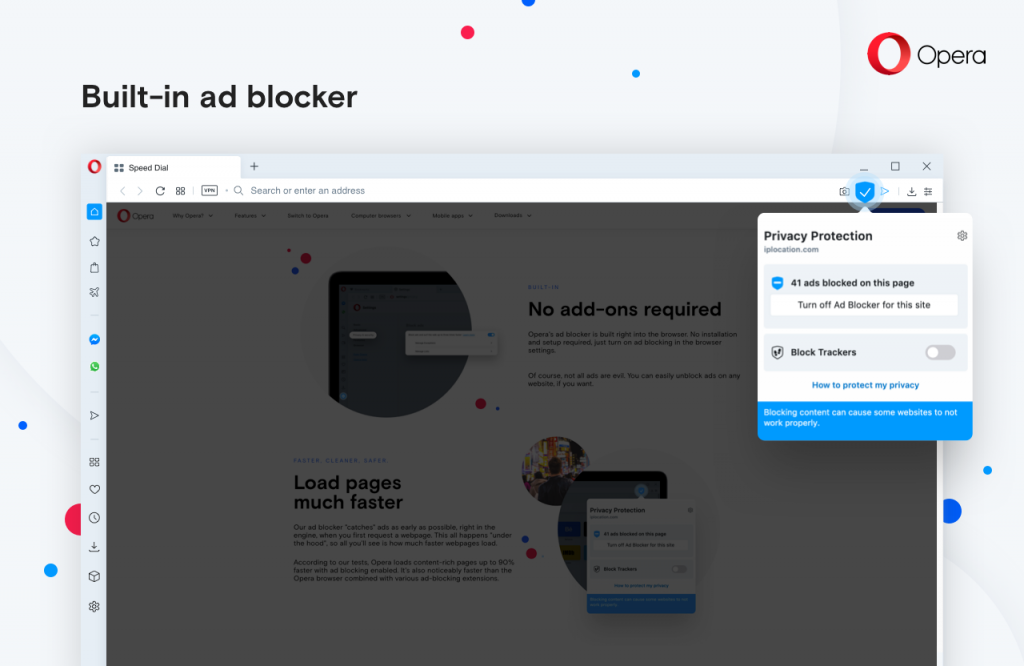
![]()
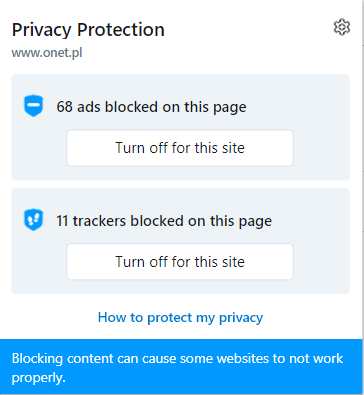
![]()

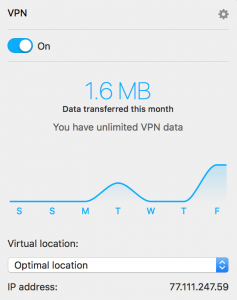




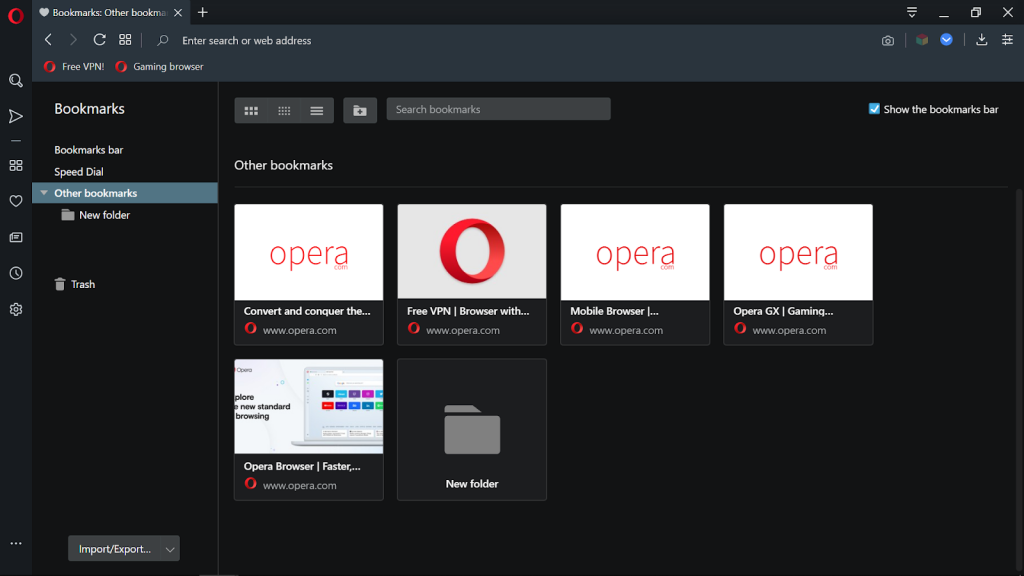


![]()
![]()

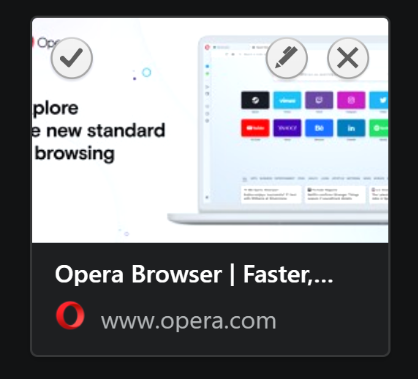
![]()

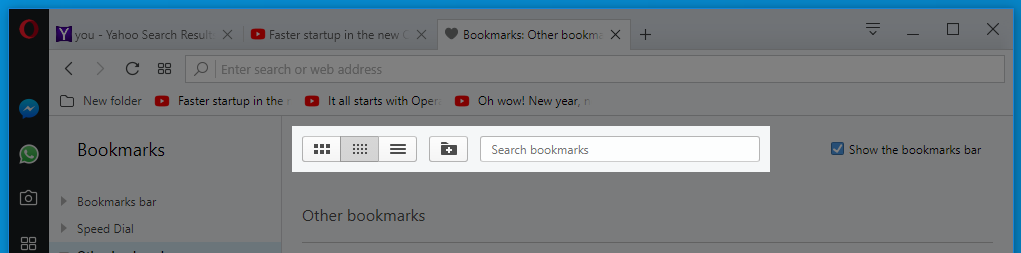
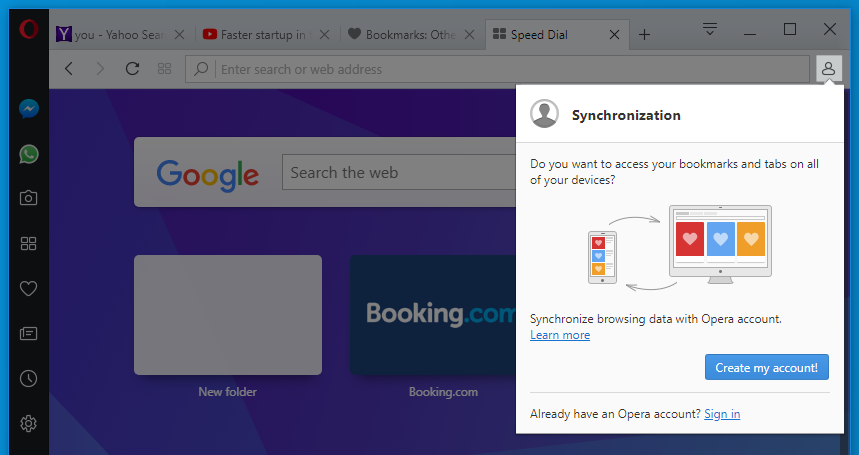
![]()
![]()
![]()
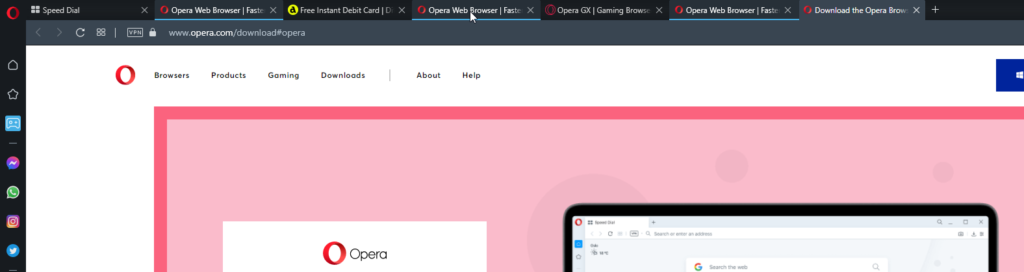

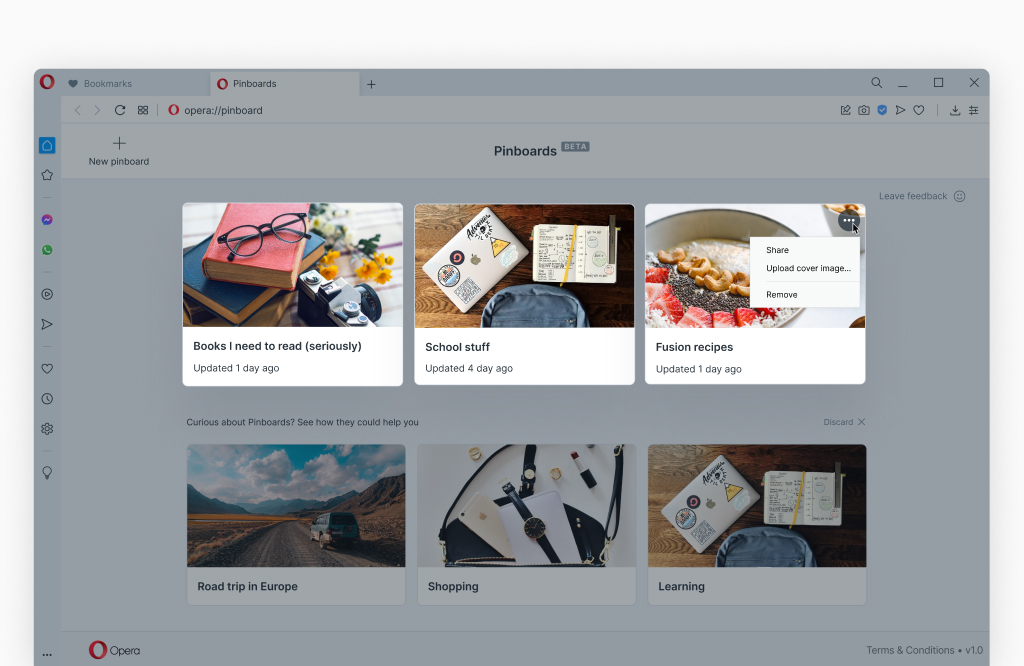
![]()
![]()
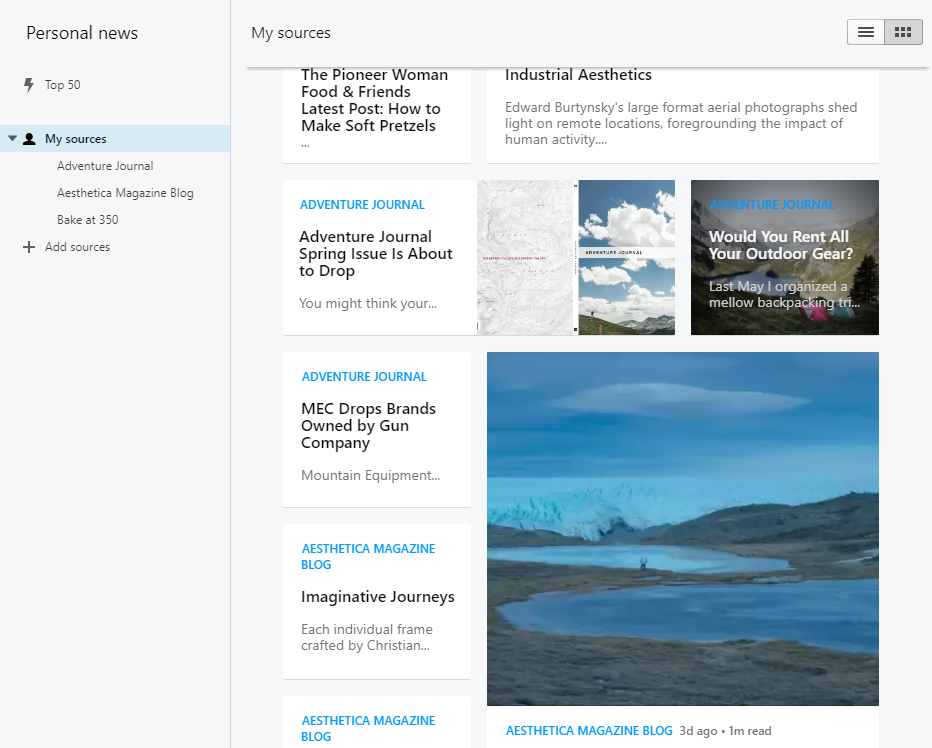
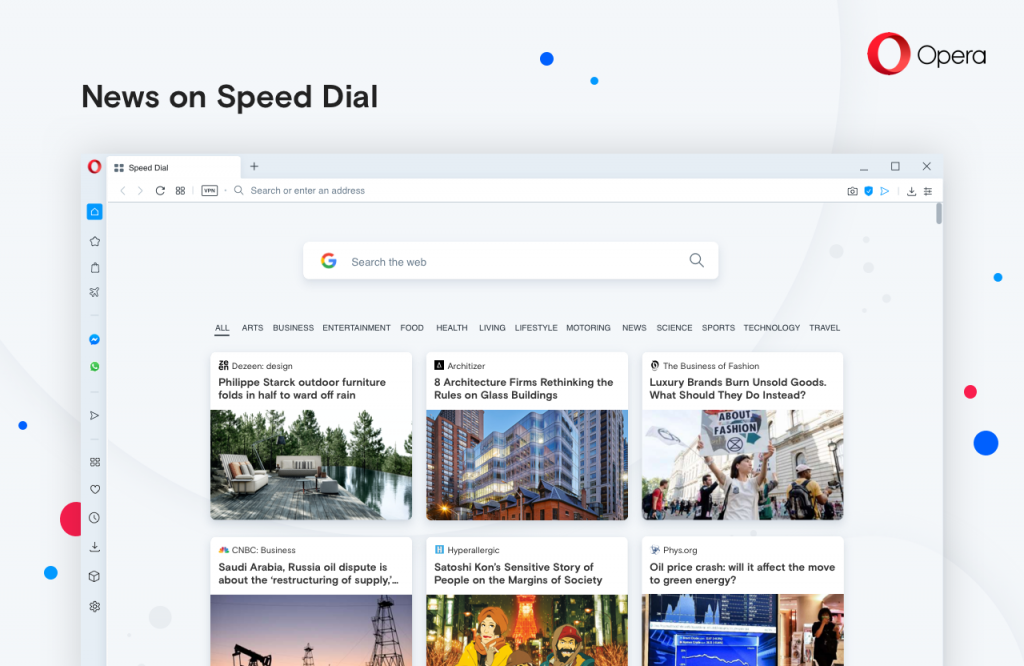
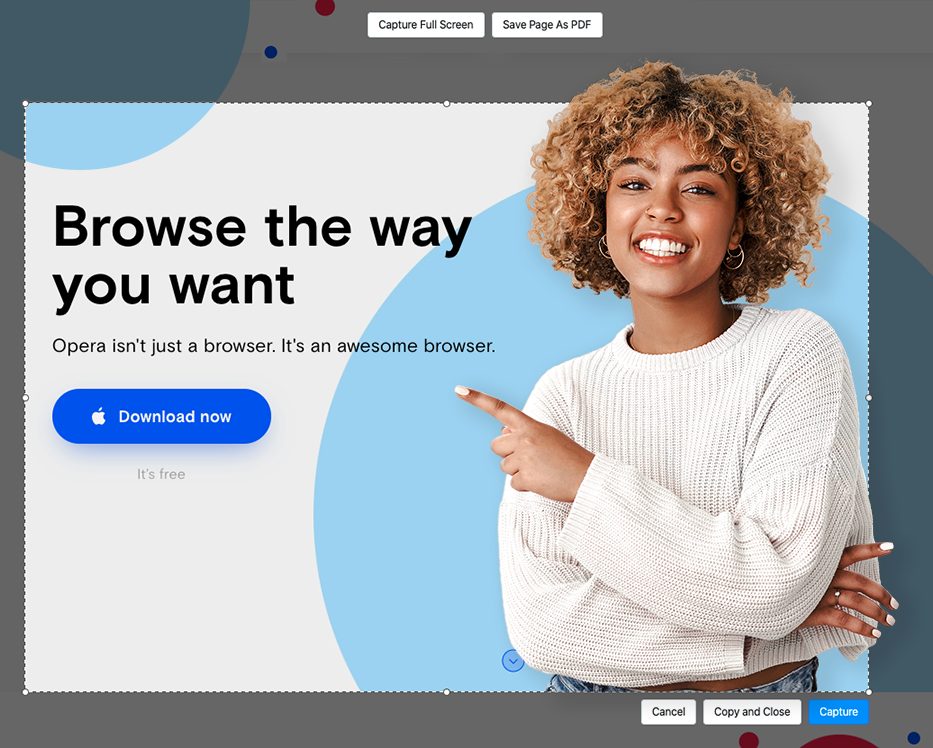
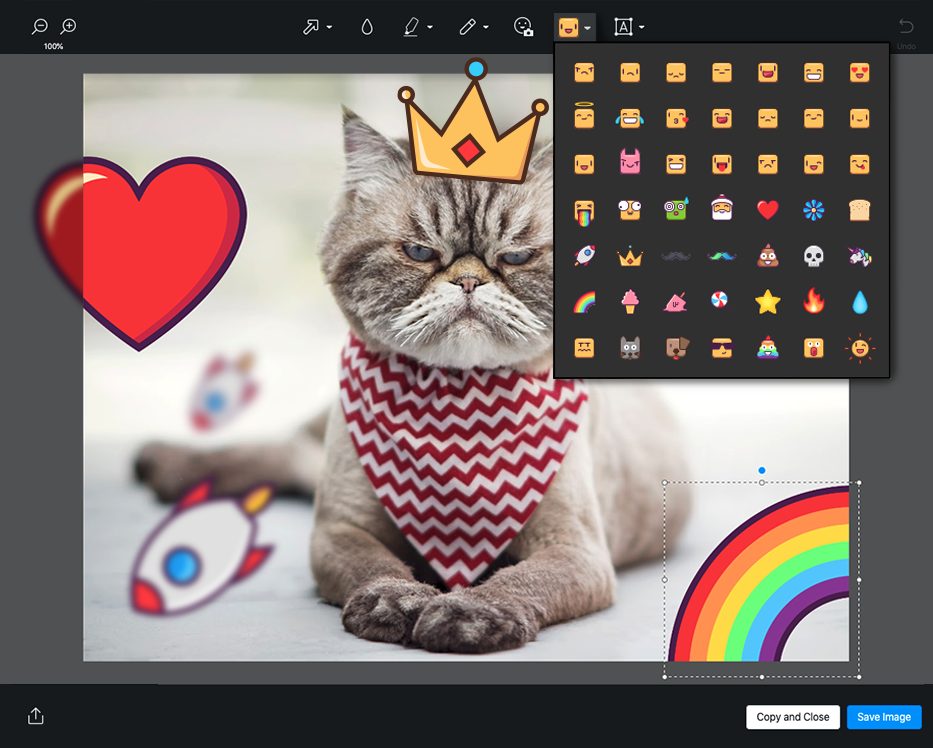
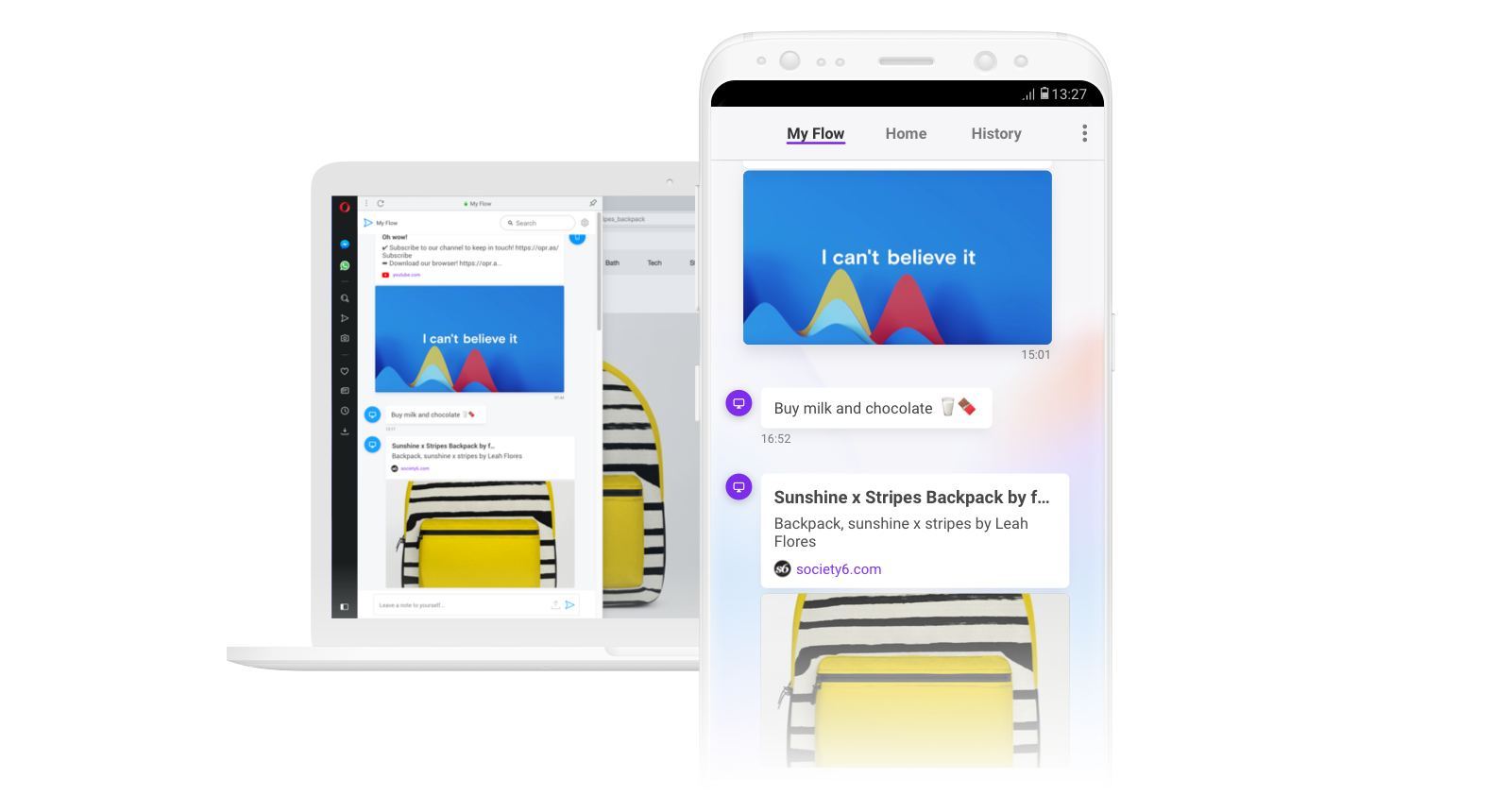




![]()
![]()
![]()
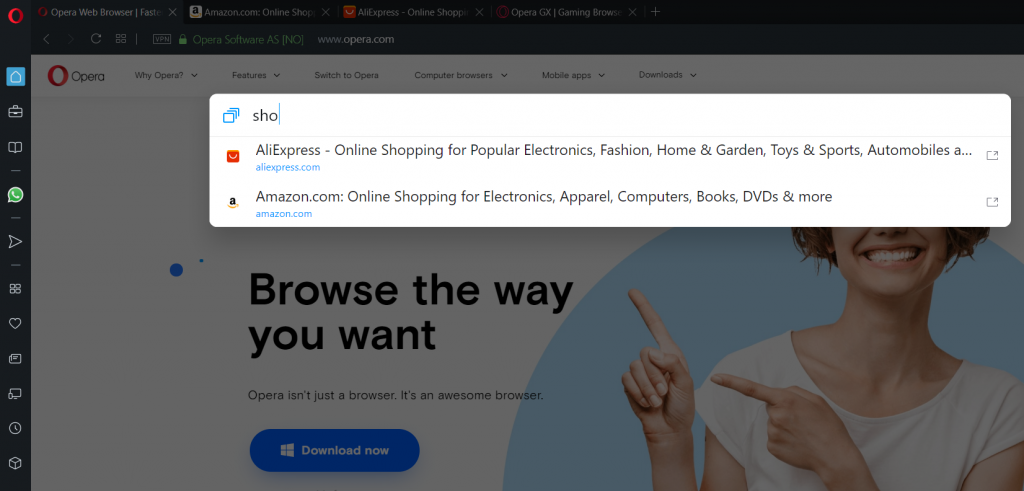
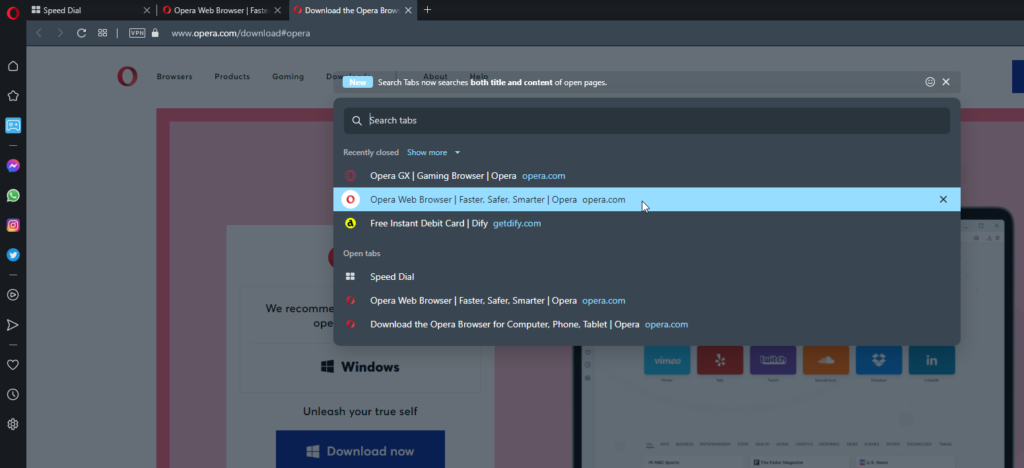


![]()

![]()
![]()
![]()